今天作者带大家实现一个普通配置电脑即可运行的私有化ChatGPT,支持以下功能:
1.界面体验与ChatGPT官方几乎一样。
2.支持多种开源模型,可以聊天、写代码、识别图片内容等。
3.支持文生图。
4.支持麦克风语音输入聊天。
5.支持自动朗读回答结果。
6.支持联网使用openai。
前5个功能拔掉网线也能正常使用。先看一下作者本地(16G内存无GPU)断网运行的聊天与图片识别效果:

文生图效果:

用到的开源项目(文末获取github地址):
1.界面:open webui,8.1k star,界面漂亮,功能丰富,我们本次主要用它将其他各开源项目组合起来。
2.大模型:ollama,44.8k star,支持使用CPU运行多种开源大模型,部署超级简单。
3.文生图:stable diffusion,124k star,最强开源文生图项目。
4.语音输入:openai开源的whisper, 57.1k star,CPU可用,效果可与收费产品比肩。
5.文本朗读:windows系统提供的接口,离线免费使用,后面有介绍。
6.接入openai:GPT_API_free, 13.3k star,免费的openai API key。
下面只有前两步为必须执行的,后面步骤根据自己需求决定是否执行。
1.部署大模型
参考上篇文章43.7k star! 轻松在本地运行Llama2、Gemma等多种大模型,无需GPU!完成第一步操作即可,ollama支持多种优秀开源大模型,可根据需求多下载几种,按需使用,官方支持的模型:https://ollama.com/library
2.部署界面
open webui不仅是一个聊天界面,还是一个ollama的客户端,还有很多其他功能,感兴趣可以去github看官方文档。使用docker一键部署:
docker run -d -p 3000:8080 --add-host=host.docker.internal:host-gateway -v open-webui:/app/backend/data --name open-webui --restart always ghcr.io/open-webui/open-webui:main
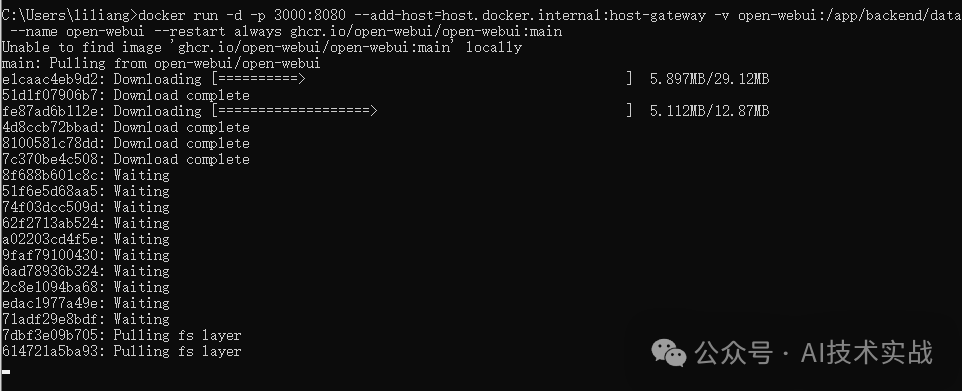
安装完成之后,浏览器输入http://localhost:3000,选择模型就可以开始聊天了。可以到设置界面的General中设置各种模型参数,到这一步已经实现一个基本的私有化ChatGPT了。

3.图片识别
先使用ollama下载llava模型,聊天时选择llava,发送图片即可。以下是作者测试的图片识别效果,连后面有多排座位,有些座位是空的都能准确识别出来!

4.语音输入
如果想使用语音输入功能,可以参考这篇文章部署whisper:54.3k star! 用openai开源的whisper部署自己的语音识别系统。部署好之后,将STT引擎改为whisper(Local),在聊天输入框就可以点击麦克风图标输入语音了。

5.文生图
先本地部署stable diffusion(以下简称sd):AI绘画教程之stable diffusion【2.Windows系统本地部署】
说明:sd需要GPU,但我看sd官方文档好像支持CPU,作者未验证。

接下来坑比较多,作者已解决,照做即可。
5.1 open-webui要调用sd的接口,因此sd要提供api,修改sd根目录中的webui.bat,增加以下代码
set COMMANDLINE_ARGS=--api
如图所示:

5.2 open-webui要调用sd的/sdapi/v1/options接口,但是这个接口报错,解决方案:sd根目录新建文件user.css,文件内容如下:
[id^="setting_"] > div[style*="position: absolute"] {` `display: none !important;``}

5.3 双击webui.bat启动sd,进入open-webui的设置页面,按下图设置,注意:因为open-webui是在docker部署的,sd是在宿主机部署,open-webui调用sd接口相当于docker内部调用宿主机服务,所以在浏览器虽然用127.0.0.1:7860能访问sd,但是这里填写127.0.0.1是无法请求的,按图示内容填写,如果您的部署方式和作者不一样,请根据情况填写。

5.4 生成图片的按钮只在大模型回复的内容下面才会出现,并且会把回复的内容当成sd的prompt,因此想生成图片需要先选择一个模型,让模型把你想使用的promt回复给你,然后点击生成图片按钮,就可以生成了。

6.使用openai接口
感觉本地模型运行慢,有时候想用在线的OpenAI接口?没问题!可以参照这篇获取免费的API Key:13k star! 获取免费ChatGPT API Key的开源项目,亲测可用!然后按照下图配置。

配置后,模型选择列表中就会自动多出来几个openai模型,选择即可使用。
7.文本朗读功能
按下图设置即可开启朗读功能,聊天时收到完整响应后会自动朗读。

关于文本朗读的实现原理,前几天写了一篇免费使用TTS的文章:2.8k star! 用开源免费的edge-tts平替科大讯飞的语音合成服务,作者以为这个也应该是调用了某个在线的TTS服务,但是在console中看不到任何关于TTS的请求,后来查看源码才发现是用HTML5的Speech Synthesis API实现的,这个API可以调用Windows系统的TTS。以下是代码,可直接在浏览器的console中运行测试。
// 获取支持的声音列表speechSynthesis.getVoices()// 合成并播放语音const speak = new SpeechSynthesisUtterance("要播放的文字");// 选择用哪个声音speak.voice = speechSynthesis.getVoices()[0];// 执行这句就可以听到声音了``speechSynthesis.speak(speak);
以下是测试截图:

利用这个API可以实现免费、离线的TTS功能。
那么,如何系统的去学习大模型LLM?
我在一线互联网企业工作十余年里,指导过不少同行后辈。帮助很多人得到了学习和成长。
作为一名热心肠的互联网老兵,我意识到有很多经验和知识值得分享给大家,也可以通过我们的能力和经验解答大家在人工智能学习中的很多困惑,所以在工作繁忙的情况下还是坚持各种整理和分享。
但苦于知识传播途径有限,很多互联网行业朋友无法获得正确的资料得到学习提升,故此将并将重要的AI大模型资料包括AI大模型入门学习思维导图、精品AI大模型学习书籍手册、视频教程、实战学习等录播视频免费分享出来。
所有资料 ⚡️ ,朋友们如果有需要全套 《LLM大模型入门+进阶学习资源包》,扫码获取~

篇幅有限,部分资料如下:
👉LLM大模型学习指南+路线汇总👈
💥大模型入门要点,扫盲必看!

💥既然要系统的学习大模型,那么学习路线是必不可少的,这份路线能帮助你快速梳理知识,形成自己的体系。

👉大模型入门实战训练👈
💥光学理论是没用的,要学会跟着一起做,要动手实操,才能将自己的所学运用到实际当中去,这时候可以搞点实战案例来学习。

👉国内企业大模型落地应用案例👈
💥《中国大模型落地应用案例集》 收录了52个优秀的大模型落地应用案例,这些案例覆盖了金融、医疗、教育、交通、制造等众多领域,无论是对于大模型技术的研究者,还是对于希望了解大模型技术在实际业务中如何应用的业内人士,都具有很高的参考价值。 (文末领取)

💥《2024大模型行业应用十大典范案例集》 汇集了文化、医药、IT、钢铁、航空、企业服务等行业在大模型应用领域的典范案例。

👉LLM大模型学习视频👈
💥观看零基础学习书籍和视频,看书籍和视频学习是最快捷也是最有效果的方式,跟着视频中老师的思路,从基础到深入,还是很容易入门的。 (文末领取)

👉640份大模型行业报告👈
💥包含640份报告的合集,涵盖了AI大模型的理论研究、技术实现、行业应用等多个方面。无论您是科研人员、工程师,还是对AI大模型感兴趣的爱好者,这套报告合集都将为您提供宝贵的信息和启示。

👉获取方式:
这份完整版的大模型 LLM 学习资料已经上传优快云,朋友们如果需要可以微信扫描下方优快云官方认证二维码免费领取【保证100%免费】
😝有需要的小伙伴,可以Vx扫描下方二维码免费领取🆓






















 被折叠的 条评论
为什么被折叠?
被折叠的 条评论
为什么被折叠?








